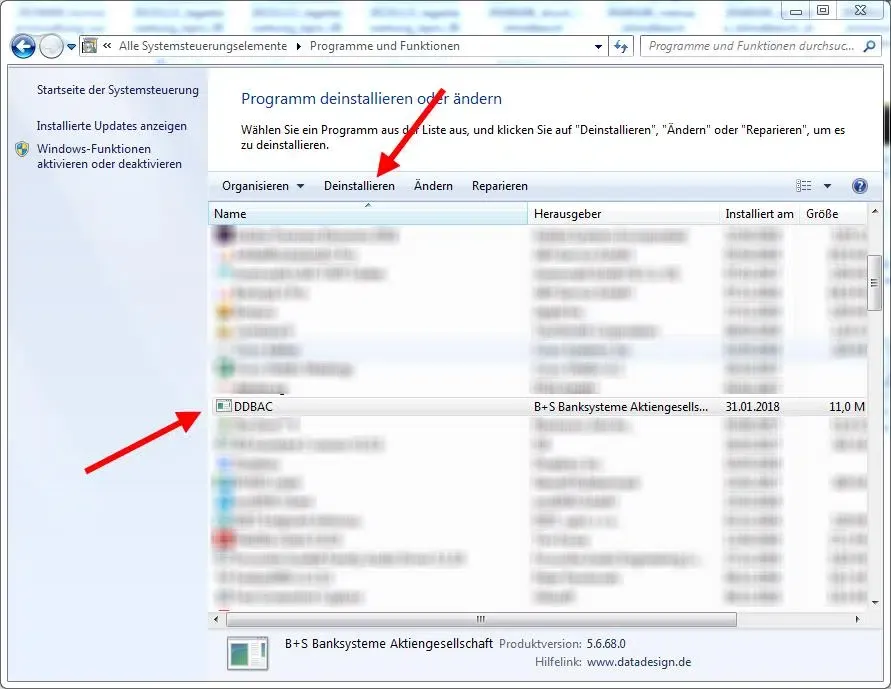Die Arbeit mit Finanzsoftware wie Lexware ist für viele Unternehmen und Selbstständige in Deutschland unverzichtbar. Sie ermöglicht eine effiziente Verwaltung von Finanzen, Buchhaltung und Bankgeschäften. Doch gelegentlich können technische Hürden den Arbeitsfluss stören. Eine dieser frustrierenden Fehlermeldungen, die Nutzer von Lexware Onlinebanking, Lexware büro easy oder Lexware FinanzManager begegnen können, ist: „Objektverweis wurde nicht auf eine Objektinstanz festgelegt (0X80004005)“. Dieser Fehler tritt typischerweise auf, wenn Sie versuchen, Banktransaktionen wie Überweisungen oder Lastschriften durchzuführen. Er deutet auf ein tieferliegendes Problem mit dem HBCI-Modul hin, genauer gesagt mit der DDBAC-Version, die für die sichere Kommunikation mit Ihrer Bank zuständig ist. Eine schnelle und präzise Fehlerbehebung ist hier entscheidend, um den Betriebsablauf nicht zu unterbrechen. Dieser Artikel führt Sie detailliert durch die notwendigen Schritte, um den Fehler 0x80004005 in Lexware zu beheben und Ihr Onlinebanking wieder voll funktionsfähig zu machen.
Was bedeutet der Fehler 0x80004005 in Lexware Onlinebanking?
Die Fehlermeldung „Objektverweis wurde nicht auf eine Objektinstanz festgelegt (0X80004005)“ mag kryptisch erscheinen, ist aber ein häufiges Problem in Softwareumgebungen und deutet oft auf einen internen Programmfehler hin. Im Kontext von Lexware Onlinebanking weist dieser spezifische Fehler in den meisten Fällen auf Schwierigkeiten mit dem sogenannten HBCI-Modul hin.
Die Rolle von DDBAC und HBCI für Ihr Lexware Banking
HBCI (Homebanking Computer Interface), auch bekannt als FinTS (Financial Transaction Services), ist ein Standard für das Onlinebanking in Deutschland. Er ermöglicht eine sichere und standardisierte Kommunikation zwischen Ihrer Finanzsoftware (wie Lexware) und Ihrer Bank. Um diese Kommunikation zu gewährleisten, ist eine spezielle Softwarekomponente erforderlich, die als DDBAC (Deutsche Banken Anwendungs-Component) bezeichnet wird. DDBAC ist quasi das Bindeglied, das die HBCI-Schnittstelle in Ihrer Lexware-Software bereitstellt und die sichere Übertragung Ihrer Bankdaten ermöglicht. Ist dieses Modul beschädigt, veraltet oder fehlerhaft installiert, kann die Verbindung zur Bank nicht korrekt aufgebaut werden, was zu Fehlern wie dem Lexware Fehler 0x80004005 führt.
Häufige Ursachen des Fehlers
Der Fehler 0x80004005 Lexware tritt meist aus folgenden Gründen auf:
- Veraltete DDBAC-Version: Eine nicht aktuelle Version der DDBAC-Komponente kann zu Inkompatibilitäten mit den neuesten Bankstandards oder Lexware-Updates führen.
- Beschädigte Installation: Die DDBAC-Installation kann durch andere Software, Systemfehler oder fehlerhafte Updates beschädigt worden sein.
- Konflikte: Selten können Konflikte mit anderen installierten Programmen oder Sicherheitseinstellungen auf Ihrem System die Funktion von DDBAC beeinträchtigen.
Die gute Nachricht ist, dass die Behebung dieses Problems in den meisten Fällen durch eine Neuinstallation oder Reparatur der DDBAC-Komponente gelingt.
Schritt-für-Schritt-Anleitung zur Fehlerbehebung
Um den Lexware Onlinebanking Fehler 0x80004005 zu beheben, folgen Sie bitte dieser detaillierten Anleitung. Sorgfalt bei der Ausführung ist hier der Schlüssel zum Erfolg.
Vorbereitung: Wichtige Hinweise vor dem Start
Bevor Sie mit der Deinstallation und Neuinstallation beginnen, beachten Sie bitte folgende Punkte, um einen reibungslosen Ablauf zu gewährleisten:
- Lexware schließen: Stellen Sie sicher, dass alle Lexware-Programme (büro easy, FinanzManager etc.) vollständig geschlossen sind. Offene Programme könnten die Deinstallation oder Installation behindern.
- Administratorrechte: Für die Deinstallation und Neuinstallation von Softwarekomponenten benötigen Sie Administratorrechte auf Ihrem Windows-System. Vergewissern Sie sich, dass Sie als Administrator angemeldet sind oder die Anmeldedaten eines Administrators zur Hand haben.
- Datensicherung (optional, aber empfohlen): Obwohl eine DDBAC-Neuinstallation selten direkte Datenverluste in Lexware verursacht, ist eine aktuelle Datensicherung immer eine gute Praxis, bevor Sie tiefgreifende Systemänderungen vornehmen.
- Internetzugang: Stellen Sie sicher, dass Sie eine stabile Internetverbindung haben, um die aktuelle DDBAC-Version herunterladen zu können.
Schritt 1: DDBAC deinstallieren
Die vollständige Entfernung der bestehenden DDBAC-Installation ist oft der sicherste Weg, um Konfigurationskonflikte zu vermeiden.
- Systemsteuerung aufrufen: Öffnen Sie die Windows Systemsteuerung. Dies geht am schnellsten, indem Sie in der Windows-Suchleiste (neben dem Startmenü) „Systemsteuerung“ eingeben und diese auswählen.
- Programme und Funktionen: Navigieren Sie zu „Programme“ und dann zu „Programme und Funktionen“ (oder „Apps & Features“ unter Windows 10/11).
- DDBAC finden: Suchen Sie in der Liste der installierten Programme nach dem Eintrag „DDBAC“. Es kann auch als „Deutsche Banken Anwendungs-Component“ aufgeführt sein.
 Screenshot: DDBAC-Eintrag in der Windows Programmliste zur Deinstallation
Screenshot: DDBAC-Eintrag in der Windows Programmliste zur Deinstallation - Deinstallieren: Markieren Sie den gefundenen DDBAC-Eintrag und klicken Sie anschließend auf die Schaltfläche „Deinstallieren“. Folgen Sie den Anweisungen des Deinstallationsassistenten. Ein Neustart des Systems kann nach der Deinstallation erforderlich sein.
Schritt 2: Die neueste DDBAC-Version herunterladen
Um sicherzustellen, dass Sie die aktuellste und fehlerfreie Version des HBCI-Moduls verwenden, laden Sie diese direkt von Lexware herunter.
- Direktdownload aufrufen: Öffnen Sie Ihren Webbrowser und rufen Sie den folgenden Link auf: http://download.lexware.de/pub/service/finanzmanager/ddbac/ddbac.exe
- Download bestätigen: Es handelt sich hierbei um eine .exe-Datei (ausführbare Datei). Ihre Sicherheitssoftware (Antivirus-Programm, Browser-Schutz) könnte den Download möglicherweise als verdächtig einstufen oder eine Warnung ausgeben. Bestätigen Sie den Download und geben Sie ihn bei Bedarf frei.
- Datei speichern: Speichern Sie die heruntergeladene Datei
ddbac.exean einem Ort, den Sie leicht wiederfinden können, zum Beispiel in Ihrem „Downloads“-Ordner oder auf dem Desktop.
Schritt 3: DDBAC als Administrator installieren
Die Installation mit Administratorrechten stellt sicher, dass alle notwendigen Systemberechtigungen vorhanden sind und die Komponente korrekt registriert wird.
- Installation starten: Navigieren Sie zu der eben gespeicherten Datei
ddbac.exe. - Als Administrator ausführen: Klicken Sie mit der rechten Maustaste auf die Datei
ddbac.exeund wählen Sie im Kontextmenü die Option „Als Administrator ausführen“. - Installationsassistent: Folgen Sie den Anweisungen des Installationsassistenten. In der Regel müssen Sie nur auf „Weiter“ klicken und den Lizenzbedingungen zustimmen. Die Installation sollte nur wenige Momente dauern.
Alternative Lösung: Überinstallation versuchen
Manchmal kann es ausreichen, die neue DDBAC-Version einfach über die bestehende zu installieren, ohne diese vorher zu deinstallieren. Dies ist ein schnellerer Ansatz, der oft bei kleineren Beschädigungen oder veralteten Versionen funktioniert.
- Direkt installieren: Laden Sie die
ddbac.exewie in Schritt 2 beschrieben herunter. - Als Administrator ausführen: Klicken Sie mit der rechten Maustaste auf die heruntergeladene Datei und wählen Sie „Als Administrator ausführen“.
- Reparatur/Update: Sollte bereits die aktuellste Version bei Ihnen installiert sein, bietet das System in der Regel eine Reparaturinstallation an. Andernfalls wird die Komponente aktualisiert.
Sollte dieser schnellere Weg nicht zum Erfolg führen und der Fehler 0x80004005 lexware weiterhin bestehen, dann führen Sie bitte unbedingt den oben beschriebenen detaillierten Weg über die vorherige Deinstallation und anschließende Neuinstallation durch.
Prüfung des Erfolgs und weitere Schritte
Nachdem Sie die DDBAC-Installation abgeschlossen haben, ist es wichtig zu prüfen, ob das Problem behoben wurde.
- Lexware starten: Öffnen Sie Ihr Lexware-Programm (z.B. Lexware FinanzManager oder Lexware büro easy).
- Onlinebanking testen: Versuchen Sie, eine Onlinebanking-Funktion auszuführen. Rufen Sie beispielsweise Ihren aktuellen Kontostand ab, überprüfen Sie Kontobewegungen oder versuchen Sie, eine ausstehende Überweisung durchzuführen.
- Fehlerprüfung: Wenn der Fehler Objektverweis wurde nicht auf eine Objektinstanz festgelegt (0X80004005) nicht mehr erscheint und die Onlinebanking-Funktionen wie gewohnt funktionieren, war die Reparatur erfolgreich.
Sollte der Fehler trotz dieser Schritte weiterhin bestehen oder aus anderen Gründen noch immer nicht behoben sein, könnte eine komplexere Ursache vorliegen. In diesem Fall empfehlen wir Ihnen, die lex-blog.de Community zu besuchen. Dort können Sie ein neues Thema eröffnen, Ihr Problem detailliert beschreiben und von der Erfahrung anderer Nutzer sowie Lexware-Experten profitieren. [Interner Link zu ähnlichen Lexware-Artikeln]
Fazit
Der Lexware Fehler 0x80004005, der auf ein Problem mit dem HBCI-Modul (DDBAC) hinweist, ist ein häufiges, aber in den meisten Fällen leicht zu behebendes Ärgernis. Durch die konsequente Deinstallation und anschließende Neuinstallation der aktuellen DDBAC-Version können Sie die Onlinebanking-Funktionalität in Ihrer Lexware-Software schnell wiederherstellen. Die korrekte Funktion des Onlinebankings ist das Fundament für eine effiziente Finanzverwaltung. Indem Sie die beschriebenen Schritte sorgfältig befolgen, stellen Sie sicher, dass Ihre Bankgeschäfte in Lexware wieder reibungslos und sicher ablaufen. Bleiben Sie proaktiv, indem Sie Ihre Software regelmäßig aktualisieren und bei Problemen nicht zögern, die offizielle Lexware-Community für weiterführende Unterstützung zu konsultieren.